Publicado: noviembre 10, 2025, 2:00 pm

Hace dos años muchos vivimos un drama con watchOS 10. De repente, se modificó la forma de cambiar de esferas. Antes era un simple gesto en la pantalla e íbamos cambiando entre todas. Y aunque ojalá todos los dramas de la vida fuesen así, lo cierto es que cambiarlas se convirtió en algo tedioso.
Sin embargo, hace poco descubrí varios trucos para Apple Watch que no conocía y… (redoble de tambores) es posible volver a cambiar de esferas con un solo gesto, tal como hacíamos en watchOS 9 y versiones anteriores. ¡Aleluya!
El ajuste que te permite cambiar de esfera como antes
{«videoId»:»x9rxj7g»,»autoplay»:true,»title»:»Samsung vs iPhone | Las dos tienen móviles finos, pero solo uno tiene el MEJOR», «tag»:»iPhone air», «duration»:»693″}
De forma predeterminada, quien quiera cambiar de esfera en el Apple Watch tiene que mantener pulsada la pantalla de su actual esfera, deslizar hacia izquierda o derecha hasta encontrar la nueva y seleccionarla dando un toque. Sin embargo, personalmente creo (y se que muchos más también) es mejor hacerlo a la vieja usanza.
Porque sí, hay un ajuste que nos permite volver a cambiar de esfera deslizando con el dedo entre una y otra como se hacía antes. Para ello, solamente hay que activar esta configuración:
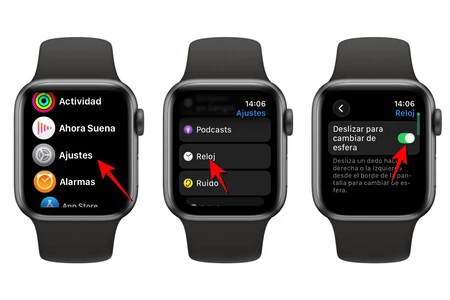
- Desde el propio Apple Watch, abre Ajustes.
- Ve a la sección Reloj.
- Activa la función Deslizar para cambiar de esfera.
De ese modo solamente tendrás que estar en tu esfera actual y hacer el gesto de deslizar con el dedo hacia la izquierda y derecha. Y ya. No hay que complicarse manteniendo pulsada la pantalla, ni nada, aunque ese método seguirá disponible igualmente. Es el método clásico y que, en mi opinión, nunca debió dejar de ser el predeterminado.
Ahora bien, también hay consecuencias negativas y que, creo, fueron el motivo por el que Apple lo cambió. Y es que puede que sin querer cambies de esfera al tocar por accidente la pantalla o con el simple roce de una camisa de manga larga o similar. Pero en cualquier caso, creo que compensa. Al menos en mi caso, ya que en casi diez años usando un Apple Watch no tuve problemas importantes.
Si ya estabas acostumbrado al nuevo método o por la razón que sea prefieres conservarlo y que no se cambie de esfera al deslizar, la solución es tan simple como la de no tocar el ajuste que comentábamos anteriormente. Y si lo tocaste, hay vuelta atrás, ya que puedes desactivarlo sin problema siguiendo los mismos pasos.
En Applesfera | Nuevo watchOS 26: novedades, cuándo sale, Apple Watch compatibles y toda la información sobre la nueva actualización
En Applesfera | Así puedes monitorizar el sueño con el Apple Watch y comprobar qué tal duermes
(function() {
window._JS_MODULES = window._JS_MODULES || {};
var headElement = document.getElementsByTagName(‘head’)[0];
if (_JS_MODULES.instagram) {
var instagramScript = document.createElement(‘script’);
instagramScript.src = ‘https://platform.instagram.com/en_US/embeds.js’;
instagramScript.async = true;
instagramScript.defer = true;
headElement.appendChild(instagramScript);
}
})();
–
La noticia
Cambiar de esfera en el Apple Watch es incómodo. Hay un truco para volver al viejo método de hacerlo con un toque
fue publicada originalmente en
Applesfera
por
Álvaro García M.
.








